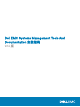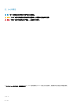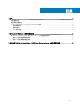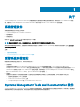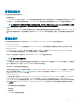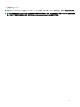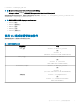Install Guide
在 Microsoft Windows 上安装管理站软件
1 以管理员权限登录到您要安装管理站应用程序的系统上。
2 将 Systems Management Tools and Documentation 软件安装到 DVD 驱动器或下载 Web 安装程序。
注: 您可以从 dell.com/support/home 下载 Web 安装程序。
3 运行 autorun.exe。
注: 如果是使用 DVD 安装,请选择要安装的管理站应用程序,然后单击安装。
4 按照安装向导中的说明进行操作。
注: 您无法在同一系统上同时安装远程 RAC(RAC 安装在管理站上)和本地 RAC(RAC 安装在受管系统上)。
在 Microsoft Windows Server 和 Hyper-V Server 上安
装管理站软件
Windows Server 或 Hyper-V Server 操作系统不支持通过图形用户界面 (GUI) 安装软件组件。在 Server Core 上,请在 CLI 模式下安装
软件。有关 Server Core 的更多信息,请参阅 Microsoft 网站。
注: 以内置管理员的身份登录,以在 Windows Server 和 Windows 客户端操作系统上安装系统管理软件。有关内置管理员帐户的
更多信息,请参阅
Windows Server 的帮助。
使用 CLI 模式安装管理站软件
注: 以管理员身份运行 命令提示符 以成功使用 CLI 模式来执行任务。
要安装 RAC 工具,请使用下面的命令来启动 MSI 文件:
• msiexec /i RACTools_x64.msi
注: 在
Systems Management Tools and Documentation
软件上:
• RACTools_x64.msi 文件位于 SYSMGMT\ManagementStation\windows\DRACx64
• DRAC 工具为配有 iDRAC 的系统提供本地和远程管理功能。
注:
当您尝试从任何以前的版本升级到 9.1.2 时,DRAC 工具升级失败。但是,支持 DRAC 工具升级到 9.1.3。因此,建议您从任何以前
的版本升级到
9.1.3。您也可以卸载以前的版本,并可以重新安装 DRAC 工具 9.1.2。
要安装 BMU,请使用下面的命令来启动 MSI 文件:
msiexec /i BMC.msi
注
: 仅有 32 位安装程序可用。
注: BMC.msi 文件位于
Systems Management Tools and Documentation
软件上的 SYSMGMT\ManagementStation\windows
\BMC
中。
要安装 Active Directory Snap-In,请使用下面的命令来启动 MSI 文件:
2
8 在 Microsoft Windows 上安装管理站软件